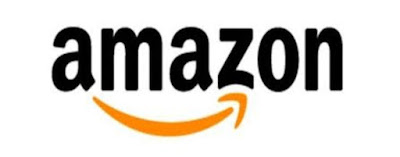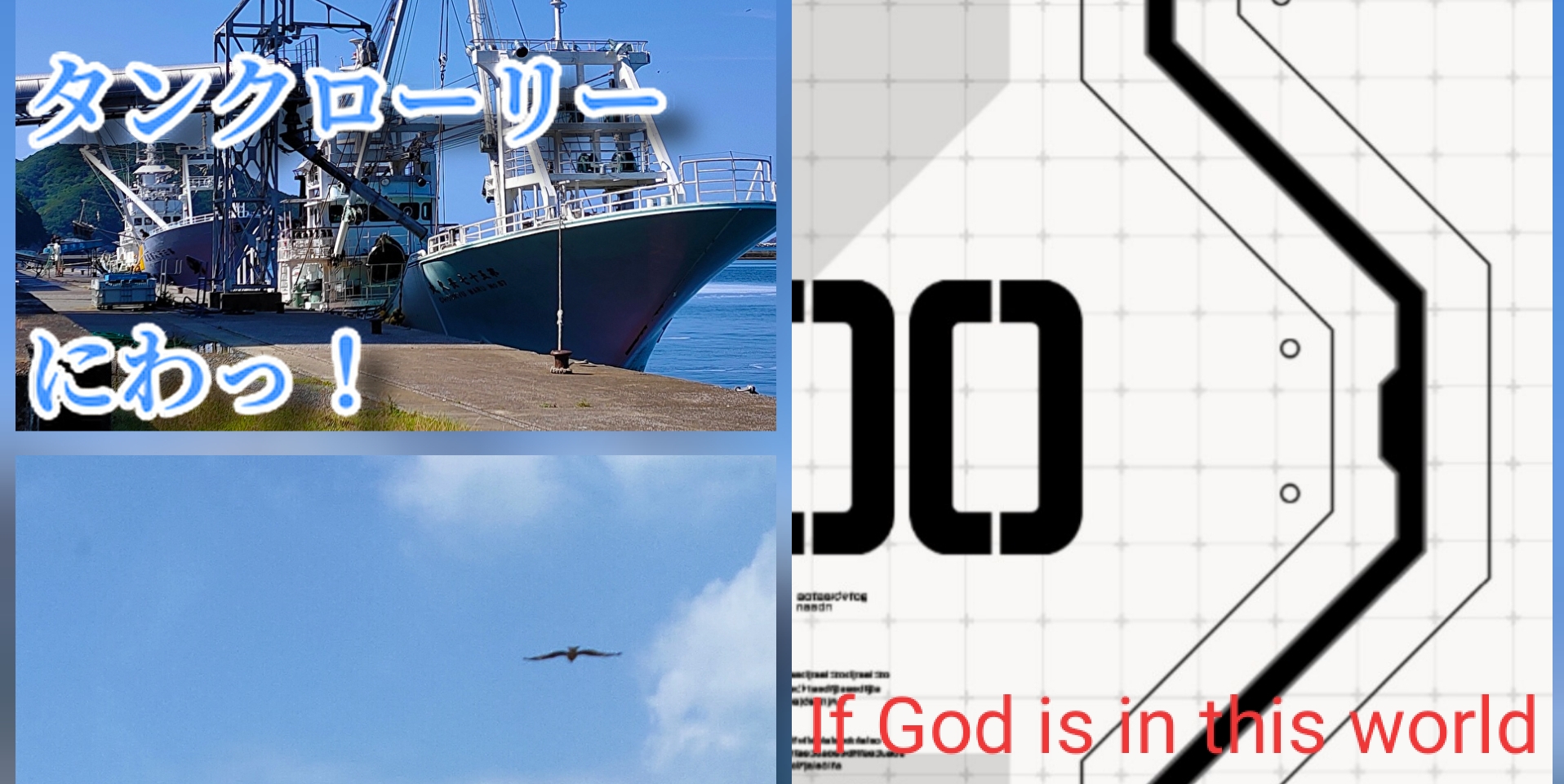こんにちは、一期一会です。
先日、Googleアドセンスの試験に合格しました。
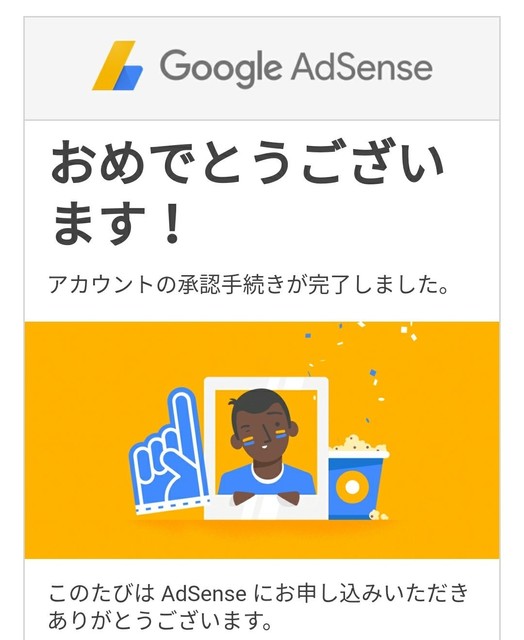
2018年度、スマホで作る最新版無料ホームページSeesaaで受かるためのコツを書いていきたいと思います。
スマホをPCサイトにあわせて作り始めてくださいね。
長い長い話になると思います、よろしくお願いします。
Seesaa登録
Seesaaブログの作り方ですが、メールアドレスを用意してアカウントIDを取得し、サブドメインやタイトルを設定して記事を投稿すれば完成となります。
まず、SeesaaブログのアカウントIDを取得します。
メールアドレス必要です、無料メールアドレスはGoogleメールがいいかも知れません。
スマホあれば、GoogleアカウントもGoogleメールもあるかと思います。
メールアドレスを取得したらSeesaaブログへ行きます。
Seesaaブログ
ログイン用のメールアドレスやパスワードなどを入力してIDを取得します。
Seesaaブログに登録します、ドメインは独自のものを必要としますが・・・まずはホームページを作っていきます。
1.ホームページ作っていきます
ホームページ実際に作っていきます。

ブログを書くをクリックすると、次の画面に飛びます。

登録がすんでいましたら、次の画面になります。
新しいブログを作るをクリックしていきます。

アカウントを取得したらブログを作り始めることになりますが、まず、「ブログのタイトル」とその「説明文」、そしてサイトのURLとなる「サブドメイン」を記入します。
ブログタイトルや説明文などはあとからでも変更できますが、URLは後から変更できません。
ブログのテーマに関連した、誰でも簡単に予測できるURLを取得することをおすすめします。
既に取得済みという場合が多いですので、ハイフンを追加したりして取得できるURLを探してみましょう。
そのほか、ニックネームやカテゴリも選択します。
記入したら「ブログを作る」のボタンを押します。


次にデザイン設定(CSS/HTML編集)を選んでもらうのですが、とりあえずPC版のみを作っていきます。
シンプルホワイトA 右カラムを選んでチェックしていきます。

審査用ブログという事ですので、この辺りはブログ持っているよという方は飛ばしてください。
私はまったくHPをもっていない、という状態から話を進めていきます。
2.とりあえず最後
とてもとても長い書き込みになりそうです、とても一回では書ききれません。
次回は、ドメインについて話します。
いつも見て頂いてありがとうございました。